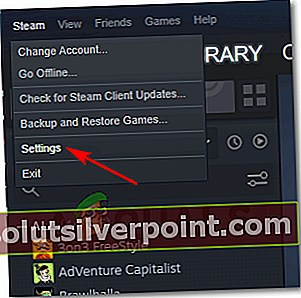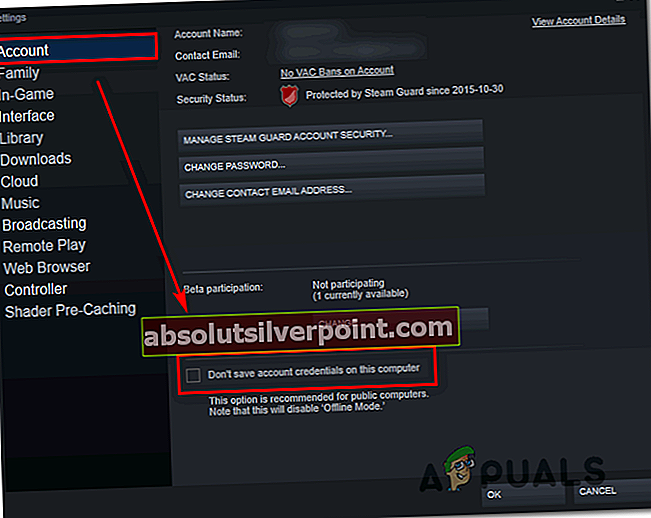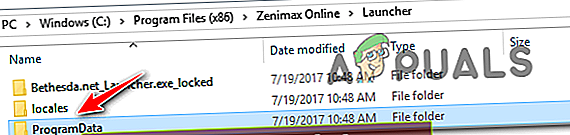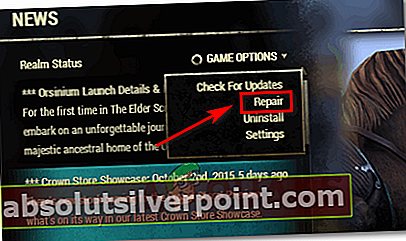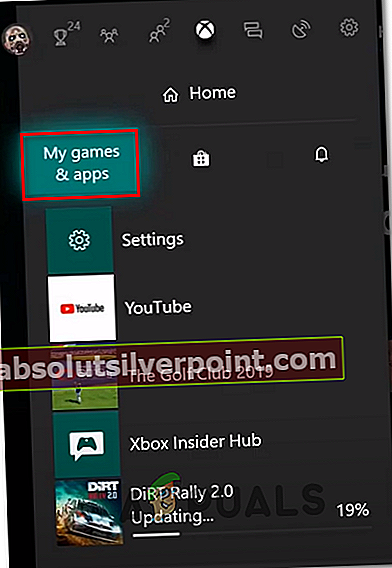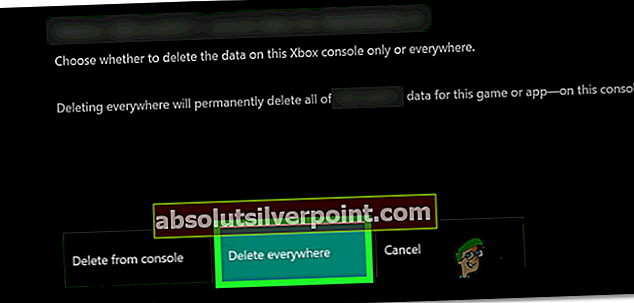The „Įvyko netikėta vidinė klaida“problema kyla, kai kai kurie „Windows“ vartotojai bando paleisti „Elder Scrolls Online“. Daugeliu atvejų paveikti vartotojai sako, kad klaida atsirado iš niekur, o žaidimas anksčiau veikė be problemų.

Pasirodo, yra keletas skirtingų priežasčių, kurios prisidės prie šio klaidos pranešimo pasirodymo:
- Naujas žaidimo atnaujinimas buvo tiesiog nustumtas - Jei stumdami naują žaidimo atnaujinimą kabinėjate pagrindiniame paleidimo priemonės meniu, žaidimas gali neprašyti jūsų atnaujinti. Jei taip atsitiks, gali pasirodyti klaida, kai bandysite prisijungti prie megoserverio. Norėdami išspręsti problemą šiuo atveju, tiesiog turėsite iš naujo paleisti žaidimo paleidimo priemonę.
- Serverio problemos - Pasirodo, gali būti, kad matote šią klaidą dėl didžiulės ESO mega-serverių paklausos. Šiuo atveju klausimas visiškai nepriklauso nuo jūsų. Šiuo atveju viskas, ką galite padaryti, tiksliai nustato klaidos šaltinį ir palaukite, kol operacija bus baigta.
- „Megaserver“ neveikia - Jei bandydami prisijungti prie mega serverio, atitinkančio jūsų regioną, gaunate šią klaidą, galite pagalvoti, kad klaida įvyksta tik dėl šios klaidos. Norėdami išbandyti šią teoriją, pabandykite prisijungti prie kito mega serverio per serverio meniu ir patikrinkite, ar problema išspręsta.
- Garso autentifikavimo problema - Jei bandydami paleisti žaidimą per „Steam“ susiduriate su klaida, gali būti, kad sprendžiate problemą, kurią sukelia probleminis „Steam“ autentifikavimo įvyniojimas. Tokiu atveju galite jį apeiti išjungdami automatinį prisijungimą per „Steam“ nustatymus ir paleidę žaidimą iš tam skirto vykdomojo failo (eso64.exe)
- Neteisingas žaidimo failas - Kitas galimas scenarijus, kuris sukels šią klaidą, yra vienas ar keli sugadinti žaidimų failai, kurie neleidžia žaidimams prisijungti prie žaidimų serverio. Tai gali atsitikti žaidime, įdiegtame per „Steam“, jei žaidimą tiesiogiai valdote (per fizinę laikmeną), arba „Xbox One“ konsolėje dėl vietoje išsaugotų sugadintų žaidimo duomenų.
Iš naujo paleiskite ESO ir paleidimo priemonę
Kaip pranešė kai kurie paveikti vartotojai, taip pat galite susidurti su „Įvyko netikėta vidinė klaida“klaida, kai naujas žaidimo atnaujinimas stumiamas, kai esate pagrindiniame meniu. Tam tikromis situacijomis žaidimas jūsų neragins atnaujinti ir galų gale pamatysite klaidą, neatsižvelgdami į mega serverį, prie kurio bandote prisijungti.
Jei šis scenarijus yra tinkamas, turėtumėte sugebėti įveikti šią klaidą paprasčiausiai uždarydami ESO kartu su žaidimo paleidimo programa, prieš atidarydami ją dar kartą.

Jei iš naujo paleidote žaidimą + ESO paleidimo priemonę ir vis tiek matote „Įvyko netikėta vidinė klaida“problemą, pereikite prie kito toliau pateikto metodo.
ESO serverių būsenos tikrinimas
Prieš bandydami bet kokius kitus pataisymus, kuriuos įdiegė kiti vartotojai „Įvyko netikėta vidinė klaida“problemą, turėtumėte pradėti šią trikčių šalinimo kelionę užtikrindami, kad jūs tikrai nesprendžiate plačiai paplitusios serverio problemos.
ESO bendruomenė priprato prie gana dažnai planuojamų priežiūros laikotarpių, todėl pirmiausia turėtumėte patikrinti, ar nėra ESO tarnybos perspėjimų. Gali būti, kad „ZeniMax“ kūrėjai yra užsiėmę planine priežiūra arba susiduria su netikėtu serverio neveikimo periodu.

Jei tyrimas neatskleidė jokių pagrindinių problemų su mega serveriais, tai nereiškia, kad jūs iš tikrųjų nesprendžiate serverio problemos. Kaip pranešė kai kurie paveikti vartotojai, jei kyla problemų konsolėje, taip pat galite tikėtis pamatyti „Įvyko netikėta vidinė klaida“problema dėl „Xbox Live Status“ gedimo „Xbox One“ arba „PlayStation Network“ (Playstation 4).

Jei atlikus tyrimą paaiškėjo, kad nėra kokių nors „mega“ serverio problemų ar platformos veikimo sutrikimų, galinčių sukelti šią klaidą, pereikite prie kito galimo pataisymo, kad išspręstumėte keletą vietinių problemų.
Perjungimas į kitą „Megaserver“
Jei gausite „Įvyko netikėta vidinė klaida“klaida nuolat, o jūs anksčiau įsitikinote, kad nėra įdiegto žaidimo atnaujinimo ir šiuo metu nėra jokių serverio problemų, kankinančių žaidimą, problema gali būti apribota tik mega serveriu, prie kurio bandote prisijungti.
Kai kurie vartotojai, su kuriais susidūrėme su šia problema, pranešė, kad jie galėjo žaisti žaidimą puikiai, tiesiog prisijungę prie kito mega serverio.
Norėdami tai padaryti, atidarykite žaidimą naudodami jo paleidimo priemonę ir spustelėkite Serveris (kairysis ekrano skyrius), kai pateksite į pagrindinį ekraną. Tada iš galimų serverių sąrašo sąraše pasirinkite kitą ir spustelėkite Priimti perjungti židinį.

Jei galų gale prisijungėte prie kito megoserverio ir vis tiek matote „Įvyko netikėta vidinė klaida“,tikėtina, kad susiduriate su žaidimo gedimu, kuris įvyksta lokaliai - kad ją išspręstumėte, pereikite prie kito toliau pateikto metodo.
Apeiti „Steam“ autentifikavimo pakuotę (jei taikoma)
Kaip paaiškėja, jei bandydami paleisti žaidimą iš „Steam“ susiduriate su problema, tikėtina, kad „Įvyko netikėta vidinė klaida“problemą palengvina „Steam“ autentifikavimo įvyniojimo problema.
Apie tai nuolat praneša paveikti vartotojai, kai „Steam“ autentifikavimas nutrūksta. Laimei, vartotojai rado būdą, kaip išspręsti šią problemą. Viskas, ką jums reikia padaryti, tai išjungti „Steam“ automatinio prisijungimo funkciją prieš naudojantESO64paleisti žaidimą tiesiai iš žaidimo aplanko.
Jei norite išbandyti šią problemą, vadovaukitės instrukcijomis, pateiktomis toliau pateiktuose veiksmuose:
- Atidarykite „Steam“ programą ir prisijunkite naudodami savo vartotojo abonementą.
- Kai būsite sėkmingai prisijungę, naudokite viršuje esančią juostelės juostą, kad spustelėtumėte Garai ir tada spustelėkite Nustatymai iš naujai pasirodžiusio kontekstinio meniu.
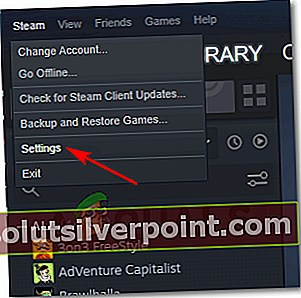
- Viduje Nustatymai meniu, pasirinkite Sąskaitakairiajame meniu, tada pažymėkite laukelį, susietą suNegalima išsaugoti paskyros prisijungimo duomenų šiame kompiuteryje.Tada spustelėkite Gerai kad išsaugotumėte pakeitimus.
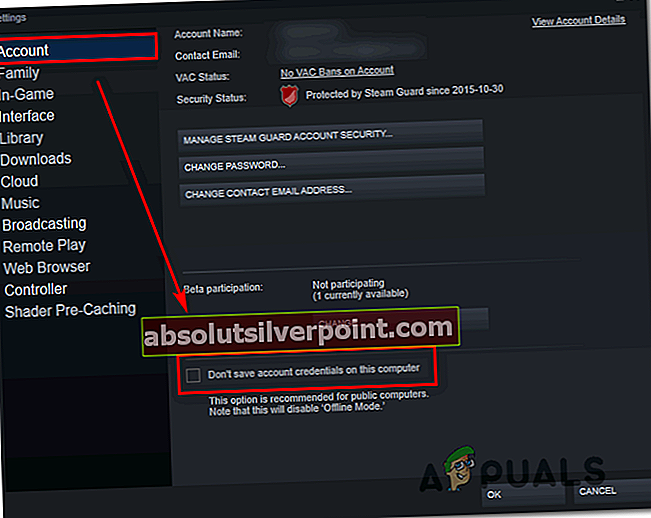
- Kai sėkmingai pavyks išjungti automatinį prisijungimą, eikite į atskiro vykdomojo failo vietą, kuri leidžia jums paleisti žaidimą savarankiškai (eso64.exe).Jei neįdiegėte žaidimo pasirinktoje vietoje, čia rasite šį vykdomąjį failą:
C: \ Program Files (x86) \ Steam \ steamapps \ common \ Zenimax Online \ The Elder Scrolls Online \ game \ client
- Kai būsite teisingoje vietoje, tiesiog dukart spustelėkite eso64.exepaleisti „Elder Scrolls Online“ ir apeiti „Steam“ autentifikavimo pakuotę.
Jei šis sprendimas netinka jūsų konkrečiam scenarijui, pereikite prie kito toliau pateikto galimo pataisymo.
Žaidimo taisymas
Jei nė vienas iš aukščiau nurodytų galimų pataisymų jums netiko, labai tikėtina, kad jūs iš tikrųjų susiduriate su tam tikro tipo failų korupcija, darančia įtaką ESO. Šiuo atveju perspektyvus pataisymas priklauso nuo to, ar jums priklauso žaidimas per „Steam“, ar jį paleidžiate iš tam skirtos paleidimo priemonės.
Jei ESO yra jūsų „Steam“ bibliotekos dalis, turėtumėte sugebėti išspręsti šią problemą patikrindami žaidimo failo vientisumą. Kita vertus, jei žaidimą įdiegėte tiesiogiai, galite priversti žaidimą pataisyti pervadindami Programos duomenys aplanką jūsų žaidimo diegimo aplanke ir tada taisykite žaidimą naudodami Žaidimo parinktys ekranas.
Galiausiai, jei susiduriate su „Įvyko netikėta vidinė klaida“„Xbox One“ konsolės klaida, turėsite išvalyti išsaugotus žaidimo duomenis (tai NEBUS ištrins jūsų simbolių informacijos ar žaidimo eigos - jie automatiškai išsaugomi debesyje)
Priklausomai nuo to, kaip įdiegėte žaidimą, vadovaukitės vienu iš žemiau pateiktų vadovų:
A. Žaidimo vientisumo patikrinimas
- Atidarykite „Steam“ ir pasiekite Biblioteka meniu iš vertikalaus meniu ekrano viršuje.
- Tada slinkite žemyn ir raskite Vyresnieji slenka internetu bibliotekoje dešiniuoju pelės mygtuku spustelėkite jį ir pasirinkite Savybės iš naujai pasirodžiusio kontekstinio meniu.

- ESO savybių ekrane spustelėkite mygtuką Vietiniai failai skirtuką, tada spustelėkite Patikrinkite žaidimo vientisumą failus iš parinkčių sąrašo.

- Paleidus šią operaciją, palaukite, kol procesas bus baigtas, tada bandykite dar kartą paleisti žaidimą ir sužinokite, ar problema jau išspręsta.
B. ESO paleidimo priemonės taisymas
- Atviras „File Explorer“ ir eikite į vietą, kurioje įdiegėte „Elder Scrolls Online“. Jei neįdiegėte žaidimo pasirinktoje vietoje, turėtumėte jį rasti:
C: \ Program Files (x86) \ Zenimax Online \ Launcher \
- Kai būsite teisingoje vietoje, dešiniuoju pelės mygtuku spustelėkite 'Programos duomenys' aplanką ir pasirinkite Pervardyti iš kontekstinio meniu. Tada pervadinkite aplanką į ProgramDataBackup ir išsaugokite pakeitimus.
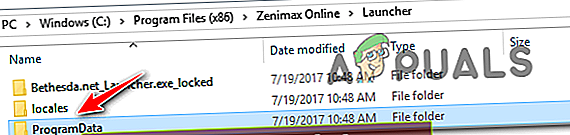
Pastaba: Ši operacija privers žaidimų paleidimo priemonę nepaisyti šio aplanko ir sukurti naują sveiką aplanką. Tai pašalins visas pagrindines problemas, kurias sukelia sugadinti failai, šiuo metu esantys Programos duomenys aplanką.
- Pervadinę aplanką „ProgramData“, atidarykite ESO paleidimo priemonę ir palaukite, kol pamatysite pradinį ekraną. Kai pamatysite, spustelėkite „Žaidimo parinktys“, kad atidarytumėte išskleidžiamąjį meniu, tada spustelėkite Remontas pradėti operaciją.
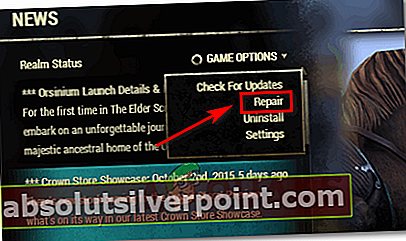
- Palaukite, kol baigsis taisymo procesas, tada iš naujo paleiskite žaidimo paleidimo priemonę ir patikrinkite, ar problema jau išspręsta.
C: Žaidimų duomenų išvalymas „Xbox One“
- „Xbox One“ konsolės pagrindiniame meniu paspauskite valdiklio „Xbox“ mygtuką, kad atidarytumėte vadovo meniu, tada pasiekite Mano žaidimai ir programos submeniu.
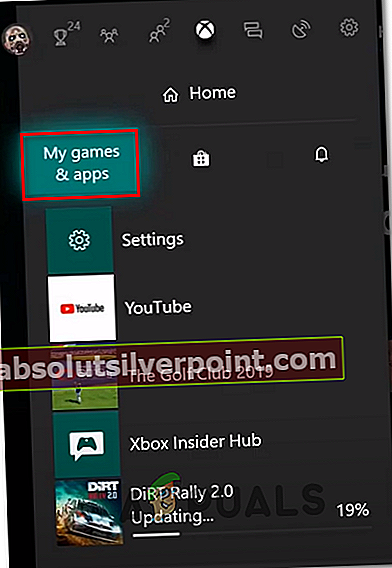
- Viduje Mano žaidimai ir programos meniu, slinkite žemyn per įdiegtų žaidimų ir programų sąrašą ir pažymėkite Vyresnysis slenka internetu. Pasirinkę tinkamą žaidimą, paspauskite valdymo mygtuko meniu mygtuką, kad atidarytumėte kontekstinį meniu.
- Naujai pasirodžiusiame kontekstiniame meniu pasirinkite Tvarkyti žaidimą.

- Kai būsite Tvarkyti meniu ESO, slinkite iki galo Išsaugoti duomenis, tada pasirinkite su „Gamertag“ susietus duomenis ir paspauskite A savo valdiklyje, kad inicijuotumėte ištrynimą.
- Patvirtinimo eilutėje pasirinkiteIštrinti visur.
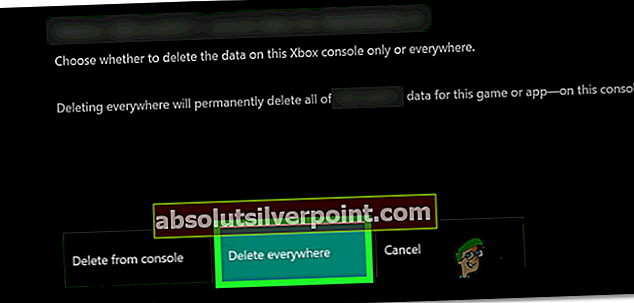
Pastaba: Ši operacija efektyviai pašalins visus vietoje išsaugotus duomenis iš jūsų konsolės, su šiuo „Gamertag“ susietos debesies paskyros ir visų kitų konsolių, prie kurių šiuo metu esate prisijungę. Bet tai NEBUS ištrins jūsų žaidimo progreso (lygis, elementai ir kt.) Ir simbolių informacijos (statistika, bruožai ir kt.)
- Kai operacija bus baigta, iš naujo paleiskite konsolę ir patikrinkite, ar problema išspręsta kito paleisties metu.